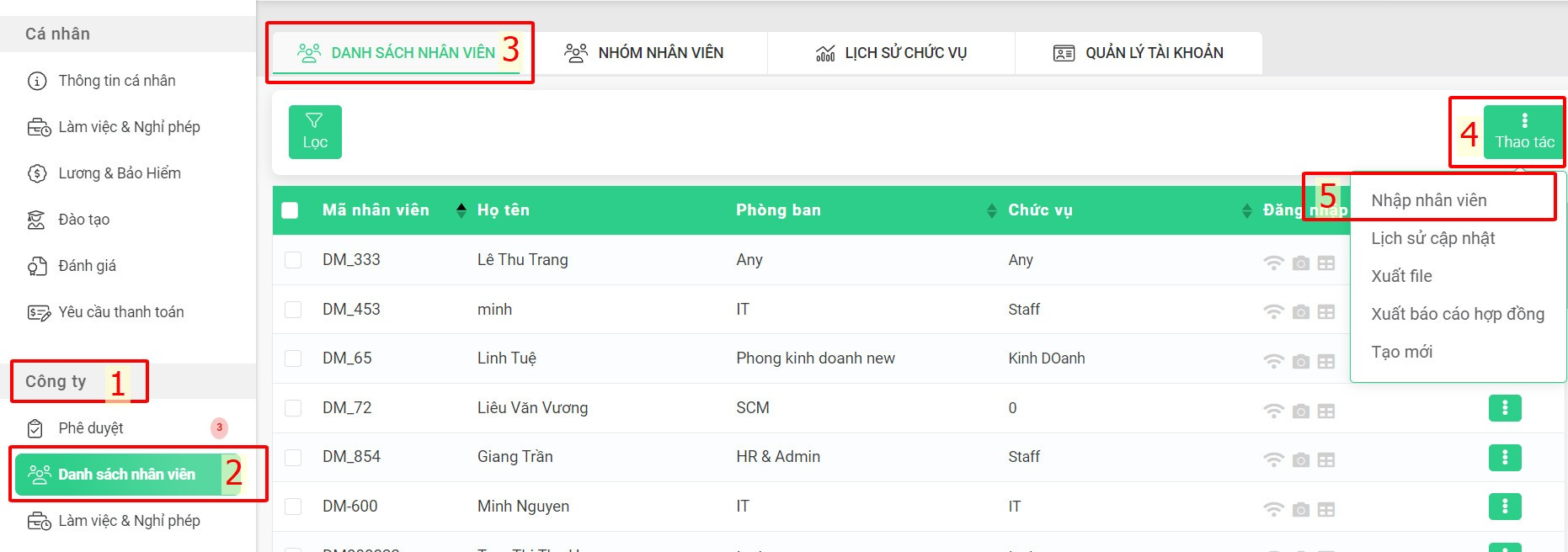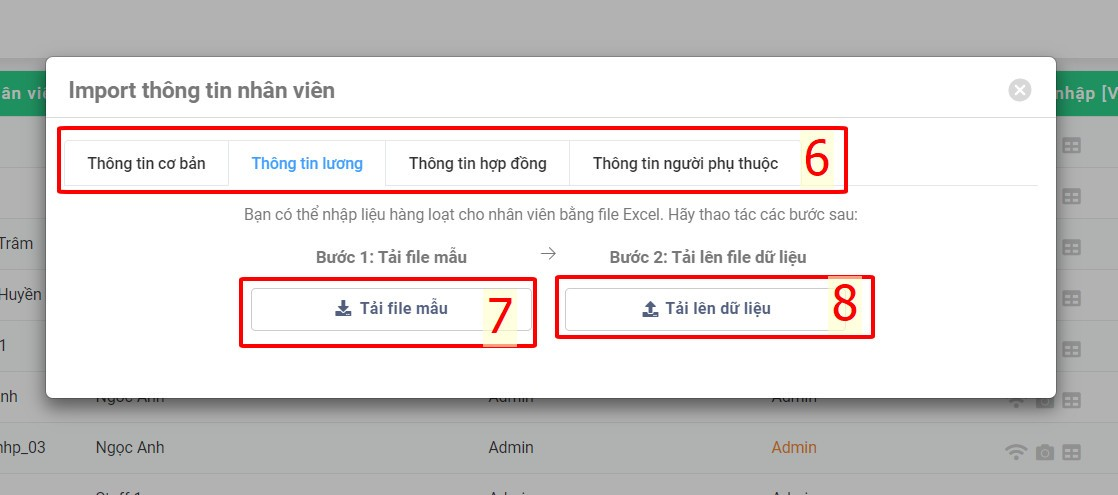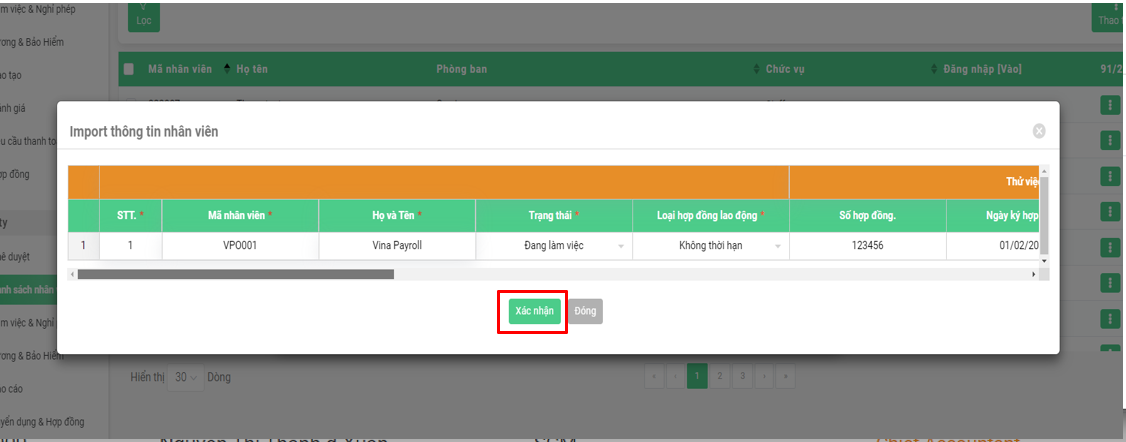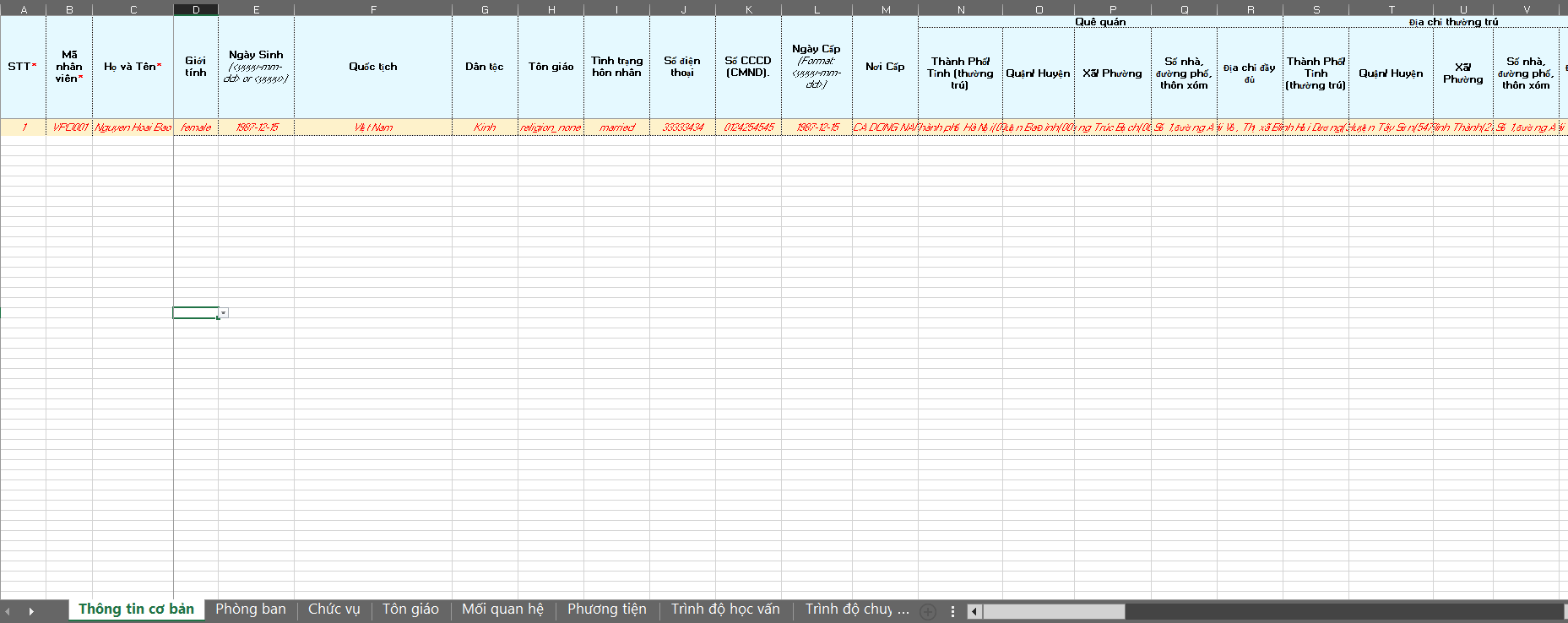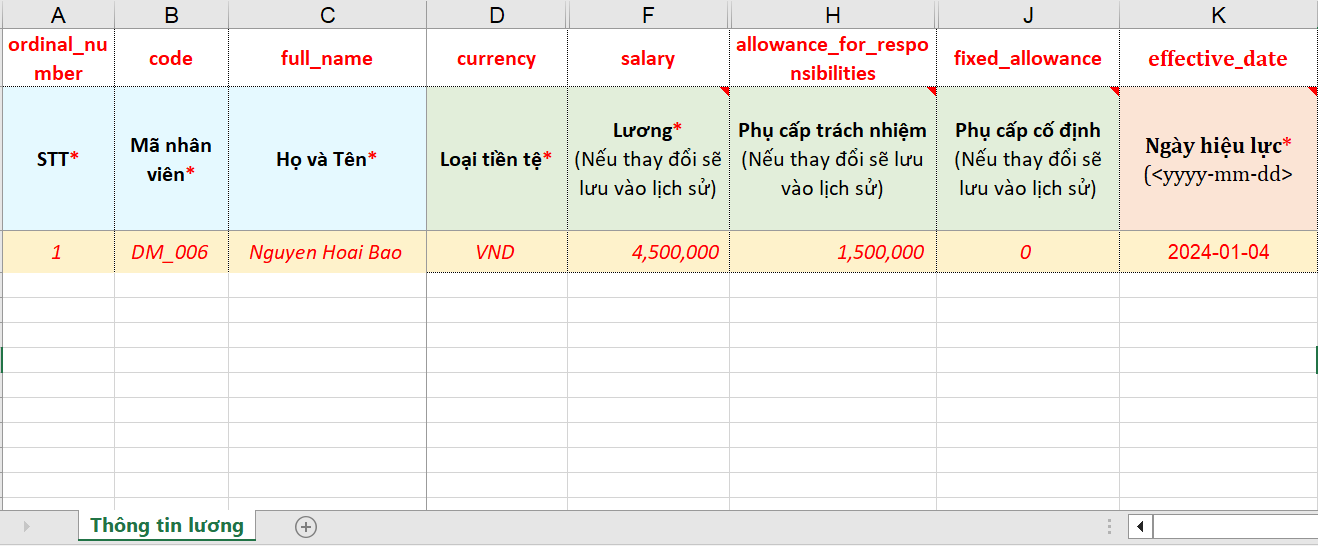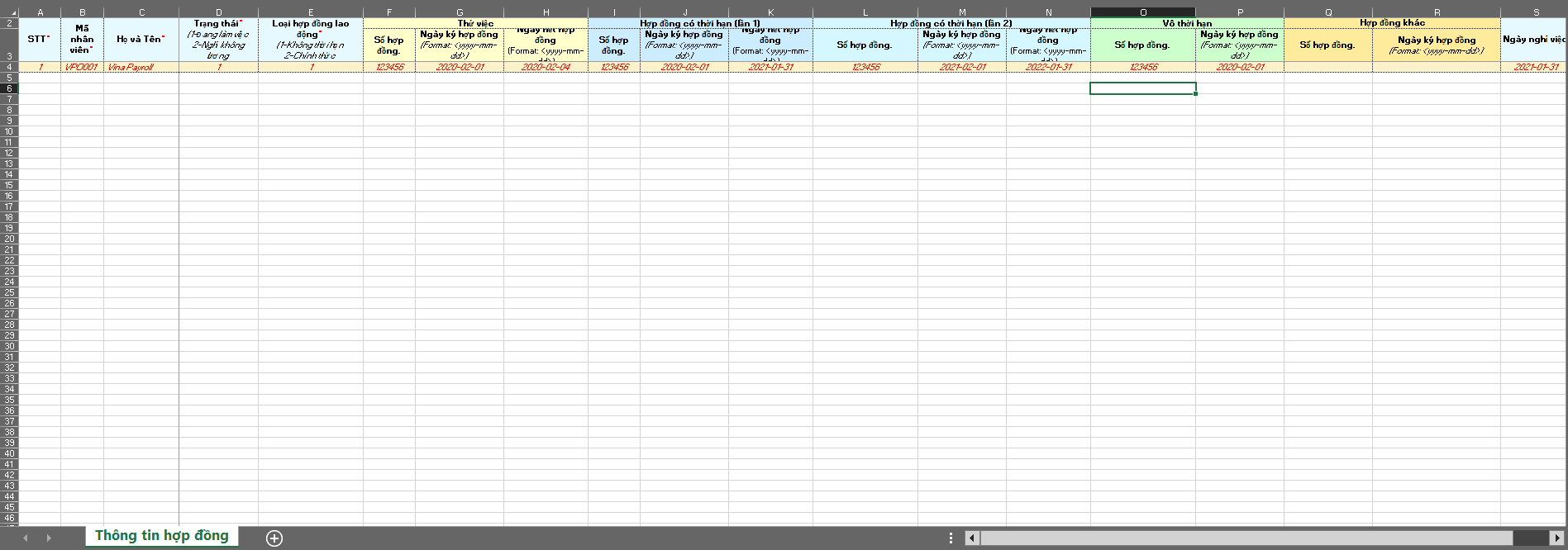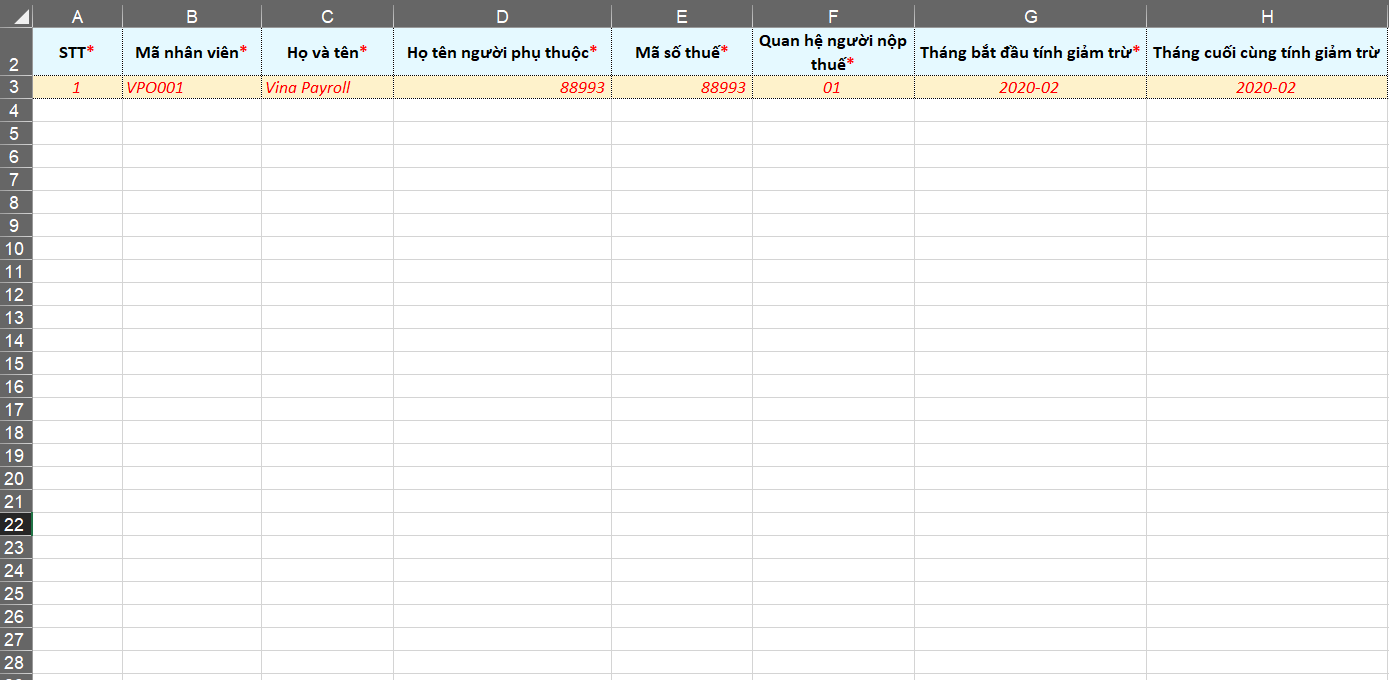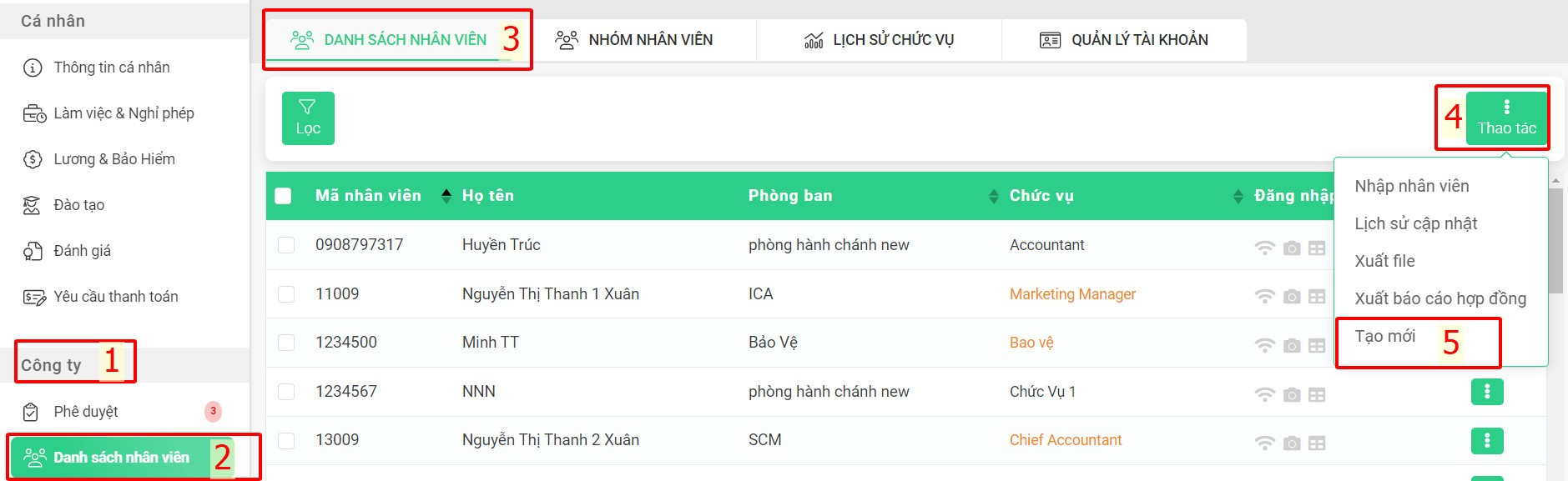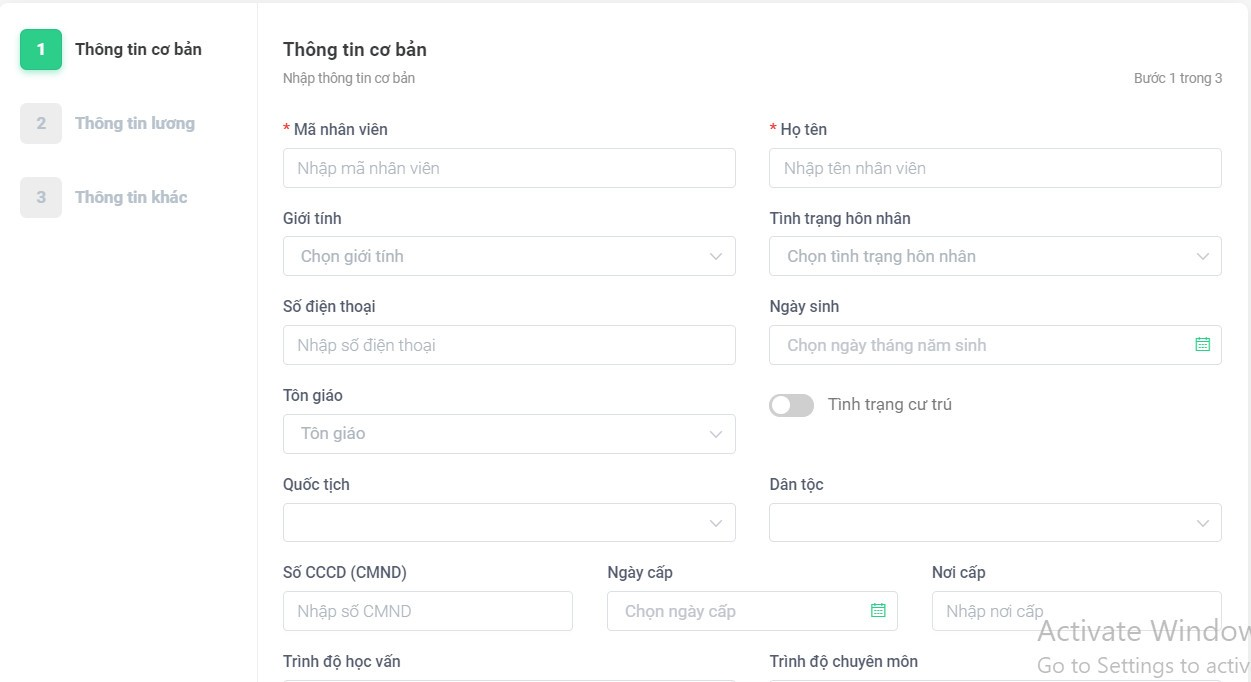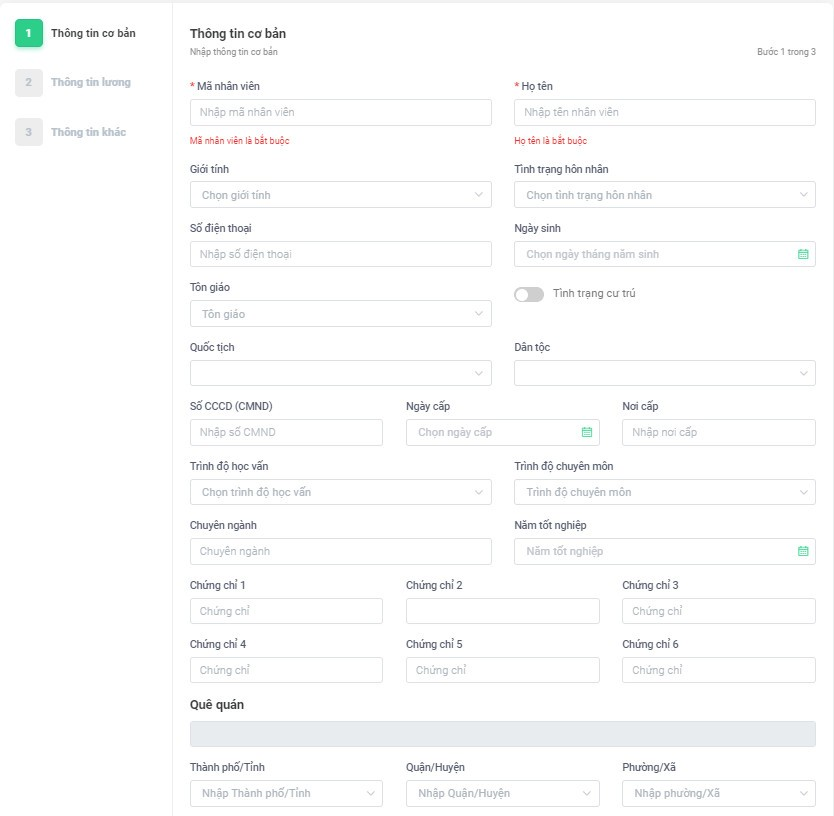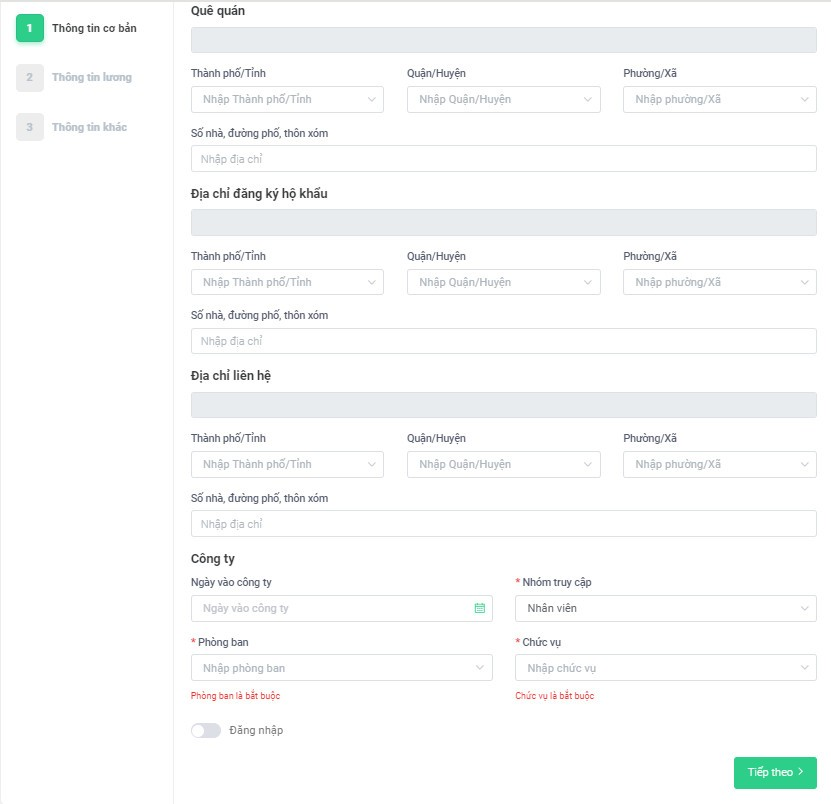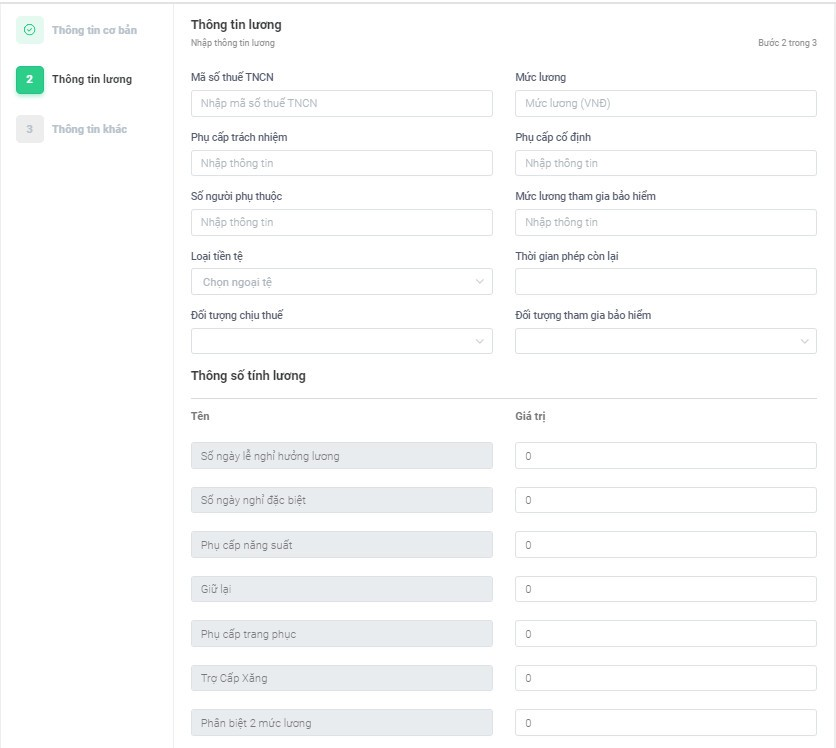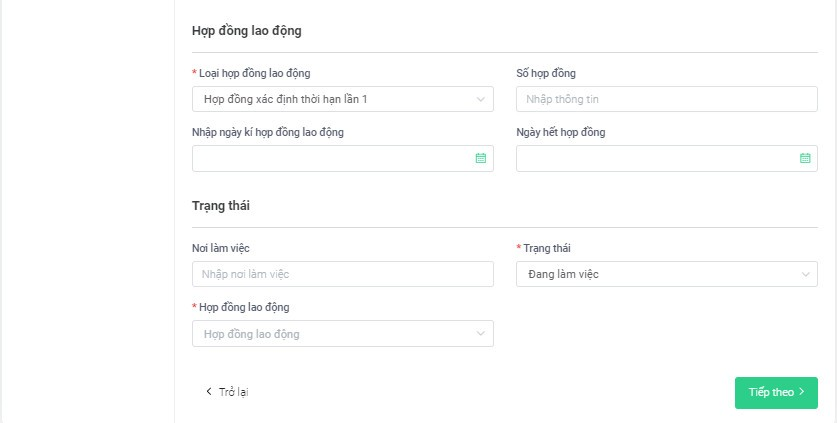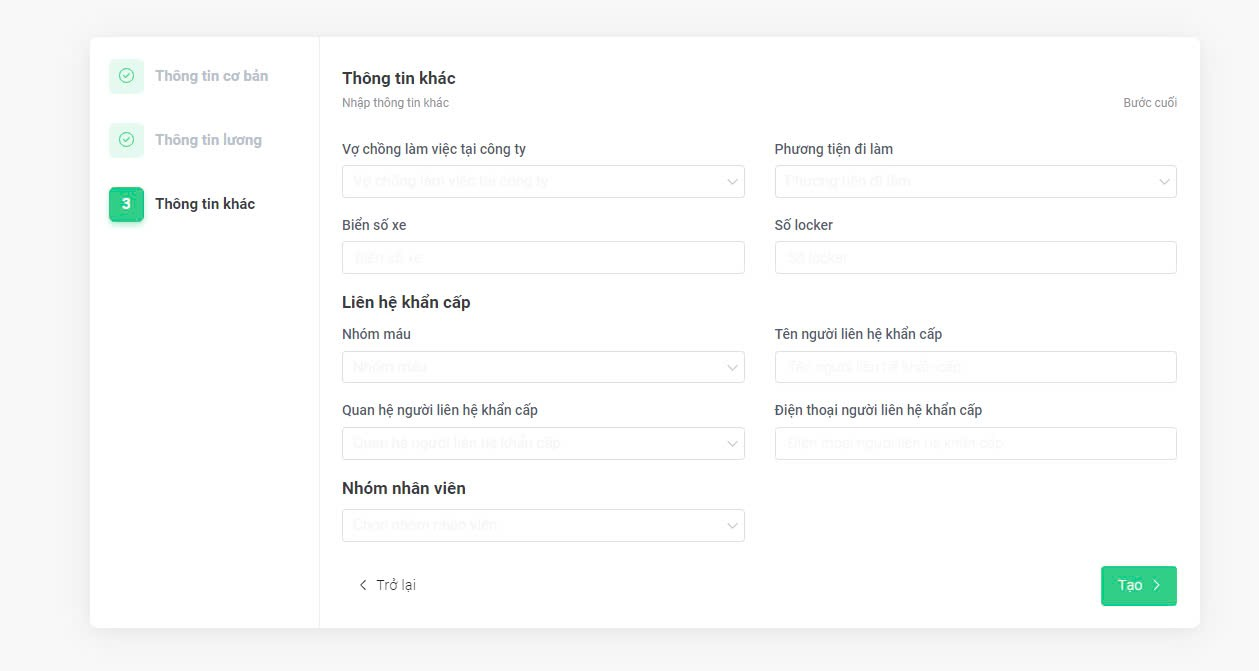[2023 Version] Tạo thông tin nhân viên
Admin hoặc tài khoản được phân quyền có thể tạo mới thông tin nhân viên trên hệ thống bằng hai cách:
Cách 1: Tạo bằng file excel (chi tiết)
Một số trường dữ liệu cần lưu ý đối với sheet Thông tin cơ bản (chi tiết)
Một số trường dữ liệu cần lưu ý đối với sheet Thông tin lương (chi tiết)
Một số trường dữ liệu cần lưu ý đối với sheet Thông tin hợp đồng (chi tiết)
Một số trường dữ liệu cần lưu ý đối với sheet Thông tin Người phụ thuộc (chi tiết)
Cách 2: Tạo trực tiếp trên hệ thống (chi tiết)
Một số trường dữ liệu cần lưu ý đối với màn hình Thông tin cơ bản (chi tiết)
Một số trường dữ liệu cần lưu ý đối với màn hình Thông tin lương (chi tiết)
A. Tạo thông tin nhân viên hàng loạt bằng file excel
Để tạo mới một số lượng lớn nhân viên trên hệ thống trong một lần, admin thao tác như sau:
Thứ tự thao tác:
Công ty > Danh sách nhân viên > Thao tác > Nhập nhân viên > Chọn file mẫu cần điền > Tải file mẫu > Điền thông tin vào file > Tải lên dữ liệu
Lưu ý:
-
Người dùng có thể chọn một trong bốn file Thông tin cơ bản/Thông tin lương/Thông tin hợp đồng/Thông tin người phụ thuộc để nhập dữ liệu và tải lên hệ thống trước rồi bổ sung các thông tin còn thiếu sau, không bắt buộc phải nhập và tải lên thông tin của bốn file trong một lần.
-
Sau khi tải file lên, hệ thống sẽ hiện ra màn hình xem trước để admin xem lại dữ liệu đã nhập vào file cùng các dữ liệu xảy ra lỗi nếu có, admin có thể chỉnh sửa trực tiếp trên màn hình xem trước rồi nhấn [Xác nhận] để tải dữ liệu lên hệ thống.

-
Không thể bỏ trống các trường được đánh dấu *, nếu chưa có thông tin cụ thể, nhập 0.
-
Đối với các trường dữ liệu có dropdown để lựa chọn, bắt buộc phải chọn nội dung trong dropdown, các dữ liệu được nhập tay hoặc copy từ nguồn khác đều sẽ không thể ghi nhận.
Các file mẫu tải về:
- File Thông tin cơ bản:
Một số trường dữ liệu cần lưu ý:
Cột |
Trường dữ liệu |
Lưu ý |
B |
Mã nhân viên |
Chỉ có thể điền một lần, không thể thay đổi sau khi tải dữ liệu lên hệ thống. |
AI |
Nhóm |
Chọn các nhóm cần thêm nhân viên vào khi nhập thông tin lên hệ thống bằng dropdown gồm các nhóm đã được tạo trên hệ thống.*Lưu ý:
|
BP |
Nhóm truy cập |
Luôn luôn chọn 1 - Staff, các nhân viên là quản lý có thể được phân quyền để tiếp cận dữ liệu và thao tác trên hệ thống sau. |
BQ |
Cho phép đăng nhập |
Luôn chọn 1 - Cho phép đăng nhập. Trường hợp admin chưa muốn để nhân viên đăng nhập vào hệ thống, có thể điền email của admin vào cột email đăng ký ngay bên cạnh, khi đó thông tin đăng nhập sẽ được gửi về email của admin, đến thời điểm cho phép nhân viên sử dụng hệ thống thì thay đổi email lại sau. |
BS |
Tên đăng nhập |
Cú pháp đặt tên đăng nhập bao gồm kí tự từ a-z, chữ số từ 0-9, dấu chấm, dấu gạch dưới, lưu ý KHÔNG được viết hoa. |
BT |
Ghi đè |
- Chọn 0 khi tạo dữ liệu cho nhân viên mới, trước giờ chưa từng có thông tin trên hệ thống.- Chọn 1 khi thông tin nhân viên đã từng được nhập lên hệ thống, hiện tại chỉ đang xuất file ra để điều chỉnh lại một số dữ liệu. |
- File thông tin lương:
Một số trường dữ liệu cần lưu ý:
Cột |
Trường dữ liệu |
Lưu ý |
B |
Mã nhân viên |
Chỉ có thể điền một lần, không thể thay đổi sau khi tải dữ liệu lên hệ thống, cần điền thống nhất với dữ liệu trong cả 4 file |
K |
Ngày hiệu lực |
Điền ngày mức lương có hiệu lực |
- File thông tin hợp đồng:
Một số trường dữ liệu cần lưu ý:
Cột |
Trường dữ liệu |
Lưu ý |
B |
Mã nhân viên |
Chỉ có thể điền một lần, không thể thay đổi sau khi tải dữ liệu lên hệ thống, cần điền thống nhất với dữ liệu trong cả 4 file |
D |
Trạng thái |
Chọn 1 - Đang làm việc để thông tin nhân viên có thể xuất hiện trong danh sách nhân viên trên hệ thống |
- File Thông tin người phụ thuộc:
Một số trường dữ liệu cần lưu ý:
Cột |
Trường dữ liệu |
Lưu ý |
B |
Mã nhân viên |
Chỉ có thể điền một lần, không thể thay đổi sau khi tải dữ liệu lên hệ thống, cần điền thống nhất với dữ liệu trong cả 4 file |
E |
Mã số thuế |
Nhập mã số thuế của người phụ thuộc |
H |
Tháng cuối cùng tính giảm trừ |
Để trống nếu thời gian này chưa được xác định |
B. Tạo thông tin nhân viên trực tiếp trên hệ thống
Nếu số lượng nhân viên cần tạo mới không quá nhiều, admin hoặc tài khoản phân quyền có thể thao tác trực tiếp trên hệ thống thông qua trình tự sau:
Thứ tự thao tác:
Công ty > Danh sách nhân viên > Thao tác > Tạo mới > Nhập thông tin nhân viên vào các trường dữ liệu > Thêm nhân viên
Lưu ý:
-
Khi tạo mới nhân viên trực tiếp trên hệ thống, admin phải điền đủ thông tin ở các trường bắt buộc trong từng màn hình thì mới có thể nhấn [Tiếp tục] để chuyển tiếp qua màn hình khác. Nếu chưa có thông tin, có thể điền 0 rồi điều chỉnh sau.
Các màn hình điền thông tin:
- Thông tin cơ bản:
Một số trường dữ liệu cần lưu ý:
Trường dữ liệu |
Lưu ý |
Mã nhân viên |
Chỉ có thể điền một lần, không thể thay đổi sau khi tải dữ liệu lên hệ thống. |
Nhóm truy cập |
Luôn luôn chọn [Staff], các nhân viên là quản lý có thể được phân quyền để tiếp cận dữ liệu và thao tác trên hệ thống sau. |
Đăng nhập |
Gạt thanh cho phép [Đăng nhập]. Trường hợp admin chưa muốn để nhân viên đăng nhập vào hệ thống, có thể điền email của admin vào ô email đăng ký, khi đó thông tin đăng nhập sẽ được gửi về email của admin, đến thời điểm cho phép nhân viên sử dụng hệ thống thì thay đổi email lại sau. |
Tên đăng nhập |
Cú pháp đặt tên đăng nhập bao gồm kí tự từ a-z, chữ số từ 0-9, dấu chấm, dấu gạch dưới, lưu ý KHÔNG được viết hoa. |
- Thông tin lương:
Một số trường dữ liệu cần lưu ý:
Trường dữ liệu |
Lưu ý |
Trạng thái |
Chọn [Đang làm việc] để thông tin nhân viên có thể xuất hiện trong danh sách nhân viên trên hệ thống |
- Thông tin khác:
Trường dữ liệu |
Lưu ý |
Nhóm nhân viên |
Chọn các nhóm nằm trong dropdown cần thêm nhân viên vào sau khi tạo mới. |